
पिछला नवीनीकरण

आप सिरी और एलेक्सा के बारे में जानते हैं, लेकिन क्या आप जानते हैं कि Spotify में एक वॉयस असिस्टेंट भी है? यहां Spotify वॉयस कमांड का उपयोग करने का तरीका बताया गया है।
आपने अमेज़ॅन के एलेक्सा और ऐप्पल के सिरी जैसे वॉयस असिस्टेंट के बारे में सुना है, लेकिन क्या आप जानते हैं कि Spotify में भी एक है?
अरे स्पॉटिफाई, जैसा कि Spotify वॉयस कमांड से जाना जाता है, इसमें अन्य वॉयस असिस्टेंट की तरह कई विशेषताएं नहीं हैं। हालाँकि, यह जो पेशकश करता है, वह आपके Spotify ऐप पर कुछ बुनियादी आवाज नियंत्रण है। आप इसे एक व्यक्तिगत गीत, बैंड, कलाकार, पॉडकास्ट, या प्लेलिस्ट चलाने के लिए कह सकते हैं।
यदि आपने पहले इसका उपयोग नहीं किया है, तो हम देखेंगे कि इसे कैसे सक्षम किया जाए और Spotify वॉयस कमांड का उपयोग कैसे किया जाए।
Spotify वॉयस कंट्रोल कैसे इनेबल करें
Spotify वॉयस असिस्टेंट का उपयोग करने के लिए, आपको इसे पहले अपने मोबाइल डिवाइस पर सक्षम करना होगा।
चालू करने के लिए अरे स्पॉटिफाई आवाज सहायक, निम्न चरणों का उपयोग करें:
- डाउनलोड करें स्पॉटिफाई ऐप अपने iPhone या Android डिवाइस के लिए।
- ऐप लॉन्च करें, फिर दबाकर रखें खोज आइकन तल पर।
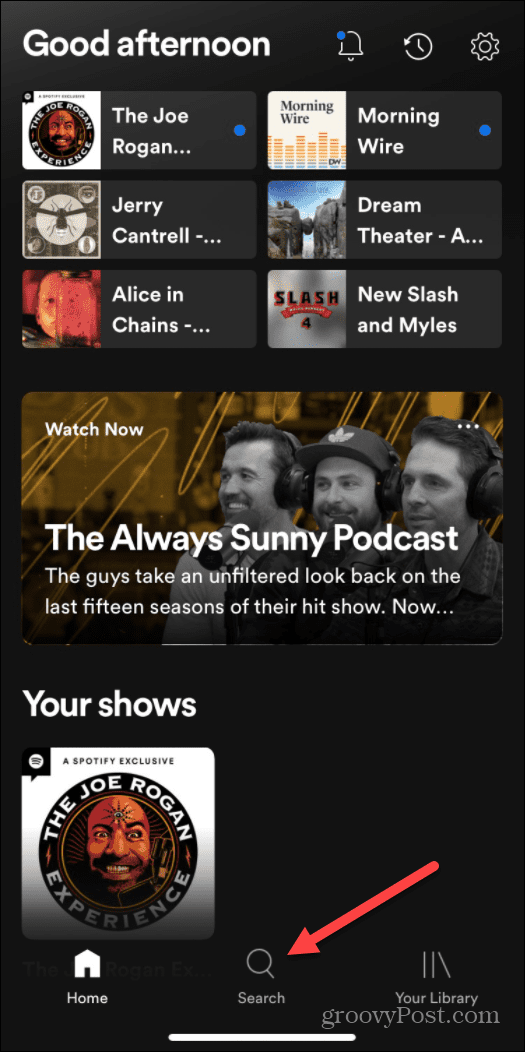
- वॉयस असिस्टेंट को पेश करते हुए एक स्क्रीन आएगी। थपथपाएं "अरे Spotify" चालू करें बटन।

- इसके बाद, आपको अपने डिवाइस के माइक्रोफ़ोन को Spotify एक्सेस देना होगा। संकेत मिलने पर, ऑन-स्क्रीन निर्देशों का पालन करें।
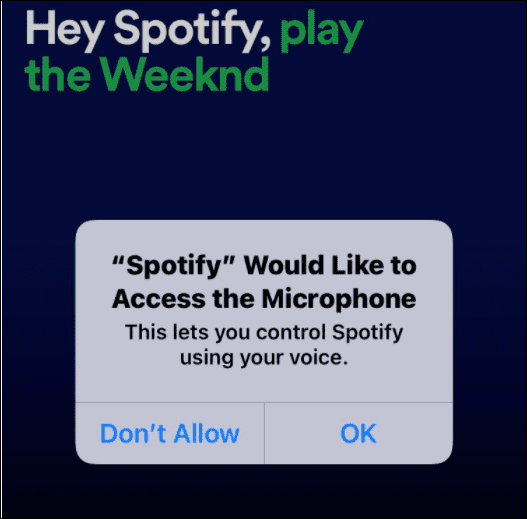
इतना ही। "अरे Spotify" आवाज सहायक अब आपके डिवाइस पर सक्षम है, और आप इसका उपयोग शुरू कर सकते हैं।
Spotify वॉयस कमांड का उपयोग कैसे करें
अब जब आपके फोन या टैबलेट पर Spotify सहायक सक्षम है, तो आप इसकी आवाज सुविधाओं का उपयोग कर सकते हैं। इसका उपयोग करना सीधा है और अन्य आवाज सहायकों के समान काम करता है। हम उन कुछ चीज़ों पर एक नज़र डालेंगे जो आप “Hey Spotify” के साथ कर सकते हैं।
Spotify वॉयस कमांड का उपयोग करने के लिए, निम्न चरणों का उपयोग करें:
- आप जो बुनियादी चीजें कर सकते हैं उनमें से एक यह है कि इसे किसी विशिष्ट बैंड या कलाकार की भूमिका निभाने के लिए कहें। कहो, "हे स्पॉटिफाई, प्ले (बैंड/कलाकार का नाम).”
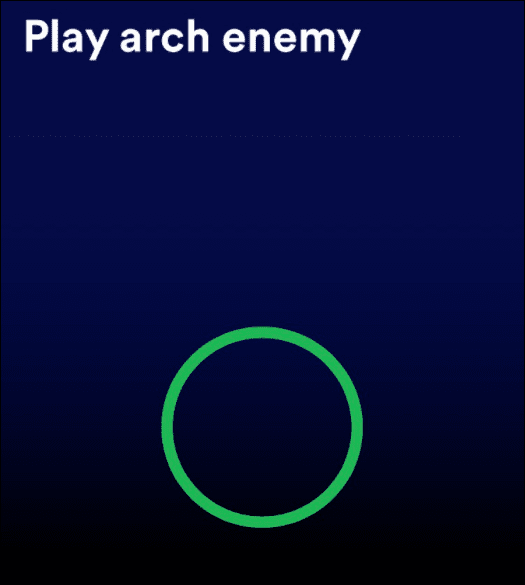
- आवाज सहायक आपके द्वारा पूछे गए कार्यों को दोहराएगा और बैंड या कलाकार से एक यादृच्छिक गीत बजाना शुरू कर देगा। अनुभव टाइप करके खोज का उपयोग करने जैसा है। अन्य बैंड या कलाकारों के गाने नीचे स्वाइप करने पर आपकी स्क्रीन पर उपलब्ध होंगे।
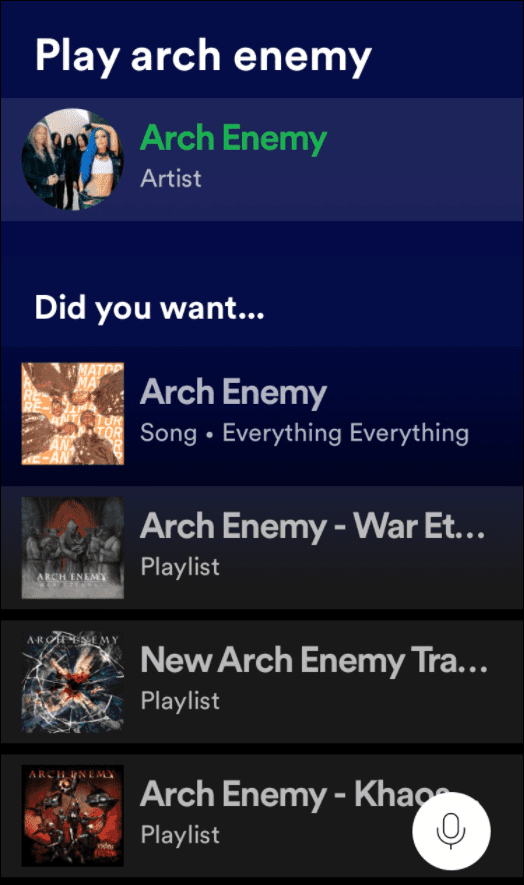
- एक अन्य बुनियादी आदेश जिसका आप उपयोग कर सकते हैं, वह है संगीत ट्रैक को केवल यह कहकर चलाना या रोकना, "अरे स्पॉटिफाई, प्ले/पॉज.”
- नियंत्रित करने के लिए आप अपनी आवाज का उपयोग कर सकते हैं अरे स्पॉटिफाई जब तक ऐप अग्रभूमि में है। एक माइक्रोफ़ोन आइकन भी है जिसे आप स्क्रीन के निचले-दाएं कोने पर दबाकर इसे मैन्युअल रूप से एक्सेस कर सकते हैं।

प्लेलिस्ट के साथ Hey Spotify का उपयोग करना
एक और बढ़िया फीचर हे स्पॉटिफाई को आपके द्वारा पहले बनाई गई मौजूदा प्लेलिस्ट को चलाने के लिए कहने की क्षमता है। सिर्फ पूछना, "हे Spotify, मेरी 'कसरत' प्लेलिस्ट चलाओ।" आप Spotify से ऐसी प्लेलिस्ट चलाने के लिए कह सकते हैं जिसमें अलग-अलग कलाकार, मूड या शैलियाँ हों।
आप इन चरणों का पालन करके Hey Spotify के साथ एक प्लेलिस्ट बना सकते हैं:
- अपने डिवाइस पर Spotify ऐप लॉन्च करें।
- कहो, "अरे Spotify, एक भारी धातु प्लेलिस्ट चलाओ" (या आप जिस भी प्रकार की प्लेलिस्ट चाहते हैं।)
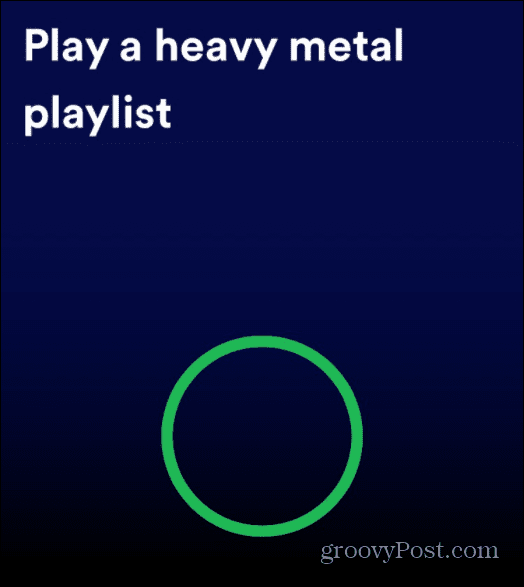
- Spotify आपके द्वारा मांगी गई शैली के लिए एक प्लेलिस्ट बनाएगा। यह आपकी पसंद और सुनने की आदतों के आधार पर एक सूची बनाता है, और वहां से, आप संगीत को और अधिक एक्सप्लोर कर सकते हैं।
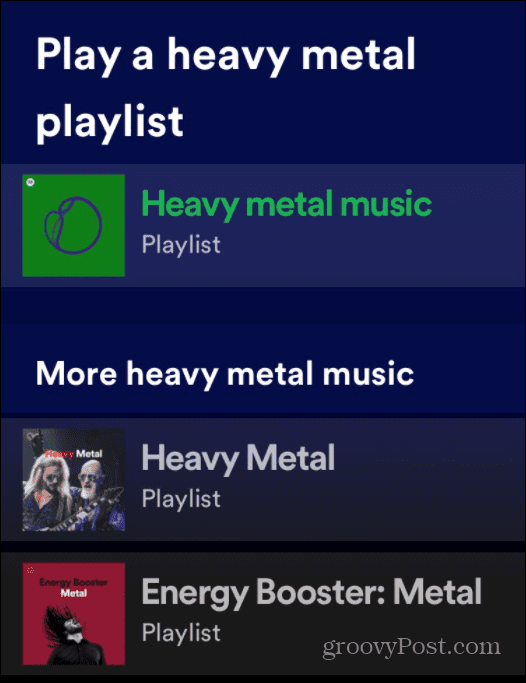
वॉयस कमांड का उपयोग करके Spotify पॉडकास्ट कैसे लॉन्च करें
बेशक, Spotify हजारों पॉडकास्ट का घर है, और आप पूछ सकते हैं अरे स्पॉटिफाई उन्हें खेलने के लिए।
- अपने डिवाइस पर Spotify ऐप लॉन्च करें।
- कहो, "हे स्पॉटिफाई, द जो रोगन एक्सपीरियंस खेलें.”
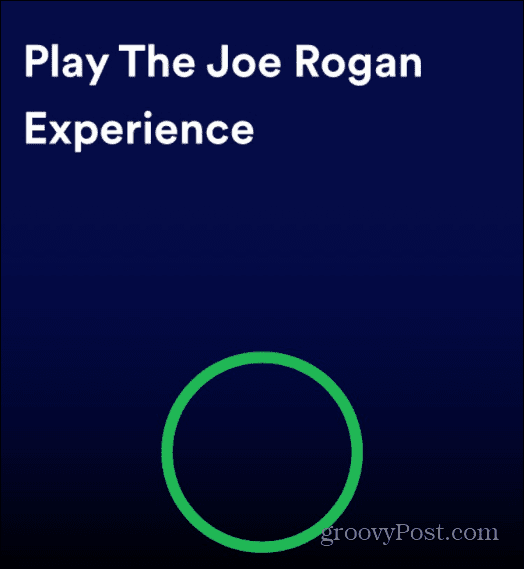
- आपके संगीत की तरह ही, आपके द्वारा मांगा गया पॉडकास्ट चलना शुरू हो जाएगा।
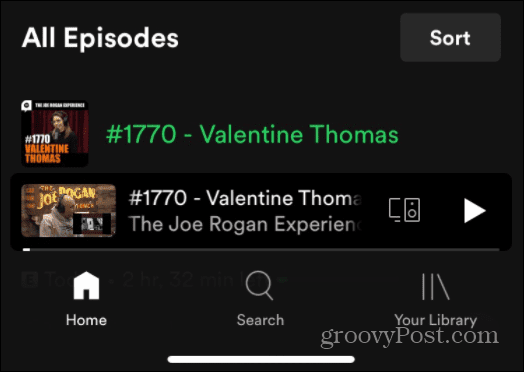
Spotify पर अधिक
जब तक आपके पास Spotify ऐप अग्रभूमि में चल रहा है, आपको यह कहने में सक्षम होना चाहिए "अरे स्पॉटिफाई"सहायक तक पहुँचने के लिए। हालाँकि, यह हमेशा आपकी आवाज़ नहीं उठाता है। इसे मैन्युअल रूप से एक्सेस करने के लिए, टैप करके रखें खोज आइकन अपनी स्क्रीन के नीचे, या टैप करें माइक्रोफोन बटन के शीर्ष पर खोज पृष्ठ।
कोई भी तरीका सहायक तक पहुंचेगा।
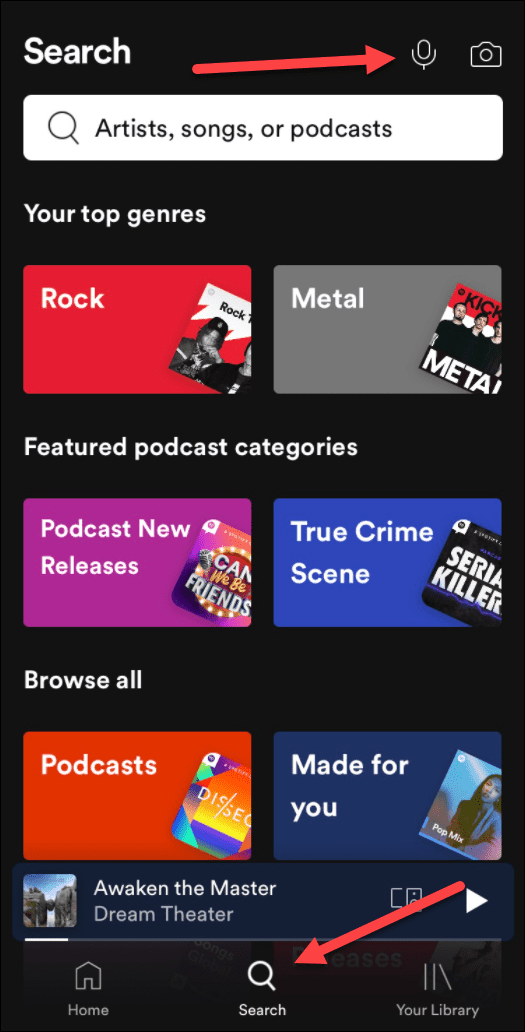
अरे स्पॉटिफाई अन्य वॉयस असिस्टेंट की तरह फीचर-पैक नहीं है, लेकिन यह आपको स्पॉटिफाई हैंड्स-फ्री के साथ बुनियादी कार्य करने की अनुमति देता है। यह आपके संगीत और पॉडकास्ट सुनने के अनुभव को बढ़ावा देता है।
Spotify लगभग कई वर्षों से है और सुविधाओं को हासिल करना जारी रखता है। उदाहरण के लिए, आप कर सकते हैं Spotify प्लेलिस्ट तस्वीर बदलें और यहां तक कि स्थानांतरण प्लेलिस्ट को नए खाते में स्पॉटिफाई करें. इसका मतलब यह नहीं है कि इसमें समय-समय पर कोई समस्या नहीं है, और आप यह करना चाहेंगे जब Spotify काम करना बंद कर दे तो इसे ठीक करें.
अपनी विंडोज 11 उत्पाद कुंजी कैसे खोजें
यदि आपको अपनी विंडोज 11 उत्पाद कुंजी को स्थानांतरित करने की आवश्यकता है या ओएस की एक साफ स्थापना करने के लिए बस इसकी आवश्यकता है,...
Google क्रोम कैश, कुकीज़ और ब्राउज़िंग इतिहास को कैसे साफ़ करें
Chrome आपके ब्राउज़र के प्रदर्शन को ऑनलाइन अनुकूलित करने के लिए आपके ब्राउज़िंग इतिहास, कैशे और कुकीज़ को संग्रहीत करने का एक उत्कृष्ट कार्य करता है। उसका तरीका है...
इन-स्टोर मूल्य मिलान: स्टोर में खरीदारी करते समय ऑनलाइन मूल्य कैसे प्राप्त करें
इन-स्टोर खरीदने का मतलब यह नहीं है कि आपको अधिक कीमत चुकानी होगी। मूल्य-मिलान गारंटी के लिए धन्यवाद, आप खरीदारी करते समय ऑनलाइन छूट प्राप्त कर सकते हैं ...
डिजिटल गिफ्ट कार्ड के साथ डिज़्नी प्लस सब्सक्रिप्शन कैसे उपहार में दें
यदि आप डिज़्नी प्लस का आनंद ले रहे हैं और इसे दूसरों के साथ साझा करना चाहते हैं, तो यहां डिज़्नी+ उपहार सदस्यता खरीदने का तरीका बताया गया है...



